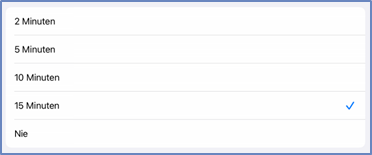Apps und Spiele für Apple-Geräte

3. Einstellungstipps: Apple
3.1. Tipp 1: Anzeigeeinstellungen anpassen
Tipp 1: Anzeigeeinstellungen anpassen
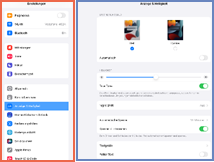
Wir gehen wir folgt vor:
1. Wir suchen auf unserem Gerät die App „Einstellungen“.
2. Wir tippen auf die App „Einstellungen“.
Nun öffnet sich das Einstellungsfenster. Hier können wir im linken Bereich die gewünschte Einstellungskategorie durch hoch und runterwischen aussuchen und durch Antippen auswählen.
Im rechten
Bereich können wir verschiedene Einstellungen aus der gewählten
Kategorie bearbeiten.
3. Wir suchen im linken Bereich die
Einstellungskategorie
„Anzeige & Helligkeit“.
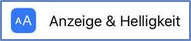
4.
Wir
tippen auf die Einstellungskategorie „Anzeige & Helligkeit“
Wir befinden uns nun in der Einstellungskategorie „Anzeige & Helligkeit“
und können im rechten Bereich durch Hoch- und Runterwischen folgende Einstellungen vornehmen.
Helligkeit anpassen
Wenn uns der Bildschirm unseres Smartphones oder Tablets zu dunkel erscheint, können wir die Helligkeit anpassen.
5. Wir suchen die Einstellung „Helligkeit“.
6. Wir verschieben den weißen Punkt auf
der blauen Leiste nach rechts oder links.


Schriftgröße anpassen
Wenn uns die Schrift auf unserem Smartphone oder Tablet zu klein erscheint, können wir diese anpassen.
7. Wir suchen die Einstellung „Textgröße“.
8. Wir tippen auf die Einstellung „Textgröße“.
9. Wir verschieben den weißen Punkt nach rechts oder links.


10. Wir tippen auf die
Einstellungskategorie „Anzeige & Helligkeit“
am linken Bildschirmrand, um wieder zurückzukommen.
Anzeigegröße anpassen
Wenn uns die Darstellung der Symbole auf unserem Smartphone oder Tablet zu klein erscheinen, können wir diese anpassen.
11. Wir suchen die Einstellung „Anzeigezoom“.

12. Wir tippen auf die Einstellung „Anzeigezoom“.
13. Wir wählen zwischen „Standard“ oder „Vergrößert“.
14. Wenn wir die vorgenommene Änderung bestätigen wollen, tippen wir am oberen Bildschirmrand auf „Einstellen“, wenn wir sie verwerfen wollen, tippen wir auf „Abbrechen“.
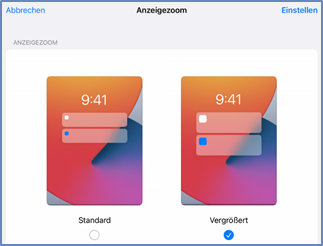
Automatische Bildschirmsperre anpassen
Um den Akku unseres Smartphones oder Tablets zu schonen, schaltet sich der Bildschirm unseres Gerätes, wenn wir es nicht benutzen, automatisch ab. Diese Funktion nennt man Automatische Bildschirmsperre. Damit sich der Bildschirm unseres Smartphones oder Tablets nicht schon nach wenigen Sekunden automatisch ausschaltet, können wir den Zeitraum für die automatische Bildschirmsperre anpassen.
15. Wir suchen die Einstellung „Automatische Sperre“.
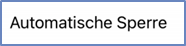
16. Wir tippen auf die Einstellung „Automatische Sperre“.
17. Wir tippen nun auf die gewünschte Zeit.
18. Wir tippen auf die Einstellungskategorie „Anzeige & Helligkeit“ am linken Bildschirmrand, um wieder zurückzukommen.